 |
|
|
| |
名片设计 CorelDRAW Illustrator AuotoCAD Painter 其他软件 Photoshop Fireworks Flash |
|
最终效果:  素材图片:  1、首先打一素材图片,然后按下两次Ctrl+J快捷键,复制出“图层1”和“图层1副本”,如图所示。  2、选择“图层1”,然后在菜单栏中选择“滤镜—模糊—特别模糊”命令,为该图层设置特别模糊效果,如图所示产。 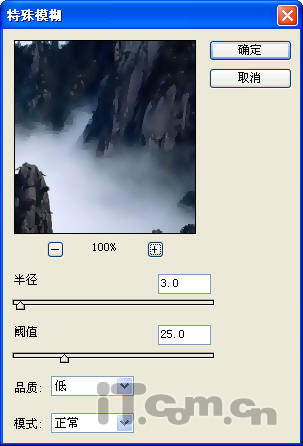 3、选择“图层1副本”,然后在菜单栏中选择“滤镜—Redfield—Sketch master”命令进行如图所示的设置。(Sketch master是一个外挂滤镜,用于创建源自照片看起来像真实的手工绘图的Photoshop 兼容插件)。 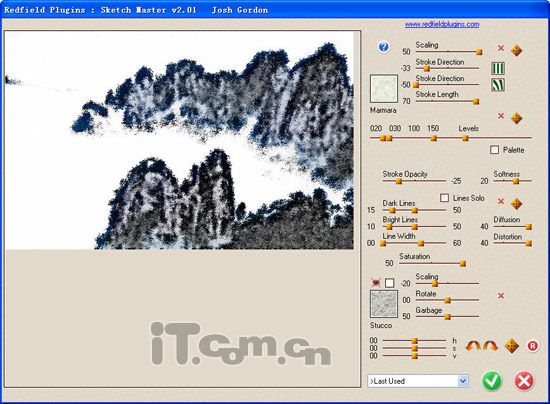  4、选择“滤镜—模糊—高斯模糊”命令,对“图层1副本”添加模糊效果,如图所示。 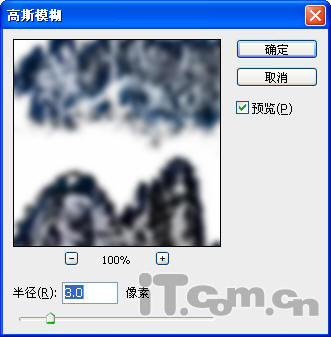 5、设置图层1副本的混合模式为“强光”,不透明度为“40%”,如图所示。  6、按下Ctrl+Shift+Alt+E快捷键进行盖印,然后选择“图像—调整—亮度/对比度”命令,提高其亮度和减小其对比度,如图所示。 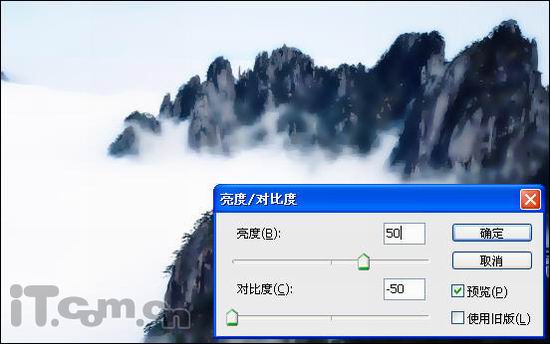 7、最后使用书法字体添加诗句即可,最终效果如图所示。  返回类别: Photoshop教程 上一教程: PS鼠绘篮球明星大头像 下一教程: Photoshop制作一条恐怖血腥的断臂 您可以阅读与"Photohsop滤镜插件制作大师级国画"相关的教程: · PS磨皮滤镜插件Topaz安装使用教程 · 巧用PS第三方滤镜插件轻松绘制水波涟漪 · Photoshop滤镜插件Mask pro抠图教程 · 用滤镜制作彩虹围巾 · Photoshop:用滤镜制作水的效果 |
| 快精灵印艺坊 版权所有 |
首页 |
||